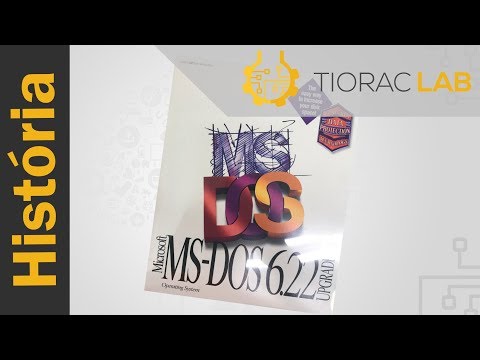Dependendo da sua versão do Windows e de como você a instalou - ou se ela veio com o computador -, há várias maneiras diferentes de reinstalar o Windows.
Antes de reinstalar o Windows
O processo de reinstalação do Windows apagará todos os dados do seu computador. Seus arquivos, os programas que você instalou e as configurações que você configurou no seu computador serão eliminados. (Observe que, se você usar o recurso Atualizar no Windows 8, seus arquivos pessoais serão mantidos.)
Antes de reinstalar o Windows, você deve fazer cópias de backup de todos os seus dados pessoais - é claro, você deve sempre ter cópias de backup atualizadas, porque os discos rígidos podem falhar a qualquer momento. No entanto, quando você reinstalar o Windows, essas cópias de backup serão as únicas cópias. Certifique-se de ter backups atualizados de todos os seus arquivos importantes antes de continuar.
Leia mais: Guia de lista de verificação para reinstalar o Windows
Atualizando e redefinindo no Windows 8 ou 10
Se você usa o Windows 8 ou 10, a reinstalação do Windows é mais fácil do que nunca. Em vez de instalar a partir de um disco do Windows ou ativar uma partição de recuperação, você pode usar as opções Atualizar o seu PC ou Redefinir o seu PC no Windows. Essas opções rapidamente reinstalarão o Windows para você, salvando e restaurando automaticamente seus dados, sem fazer perguntas durante a instalação.
Leia mais: Tudo o que você precisa saber sobre atualização e reconfiguração do seu PC com Windows 8 ou 10

Seu computador veio com o Windows
Se o seu computador veio com o Windows, a maneira mais fácil de recuperá-lo para o estado padrão de fábrica é usando sua partição de recuperação. Você também pode usar discos de recuperação - os computadores geralmente não vêm mais com discos de recuperação, mas você pode ter que gravar os discos ao configurar o computador.
Para usar a partição de recuperação do seu computador, reinicie o computador e pressione a tecla que aparece na tela durante o processo de inicialização. Se você não vir essa chave, consulte o manual do seu computador (ou use o Google) para encontrar a chave necessária para o seu modelo específico de computador.
Para usar discos de recuperação, insira o primeiro disco na unidade de disco do computador e reinicie o computador. Você deve ver o ambiente de recuperação aparecer. (Se isso não acontecer, você precisará alterar a ordem de inicialização na BIOS do computador para que o computador inicialize a partir da unidade de disco.)

Você instalou o Windows ou atualizou a versão do Windows do seu computador
Se você mesmo instalou o Windows ou instalou uma nova versão do Windows em um computador que veio com uma versão mais antiga do Windows, você terá um disco de instalação do Windows por aí. Você pode usar esse disco de instalação do Windows para reinstalar o Windows. (Alguns nerds também gostam de fazer isso em computadores que vêm com o Windows para executar uma nova instalação, livrando-se do software indesejado pré-instalado pelos fabricantes de computadores.)
Primeiro, insira o disco de instalação do Windows na unidade de disco do computador e reinicie o computador. Você deve ver o instalador do Windows aparecer. Se isso não acontecer, você precisará alterar a ordem de inicialização no BIOS do computador para que o computador inicialize a partir da unidade de CD ou DVD.
Se o seu computador não incluir uma unidade de disco física, você poderá usar a ferramenta de download de USB / DVD do Windows 7 para colocar os arquivos de instalação do Windows em uma unidade USB (esse método funciona tanto com o Windows 7 quanto com o Windows 8 ou 10.)

Se você freqüentemente reinstalar o Windows 7, ou instalá-lo em muitos computadores, você pode querer criar um disco de instalação personalizado do Windows 7.
Reinstalar o Windows costumava ser mais assustador, mas os dias de carregar manualmente os drivers SATA e usar um ambiente de modo de texto para reinstalar o Windows XP ficaram para trás. Reinstalar o Windows - ou restaurar a partir de uma partição de fábrica - é muito simples, especialmente com o Windows 8.